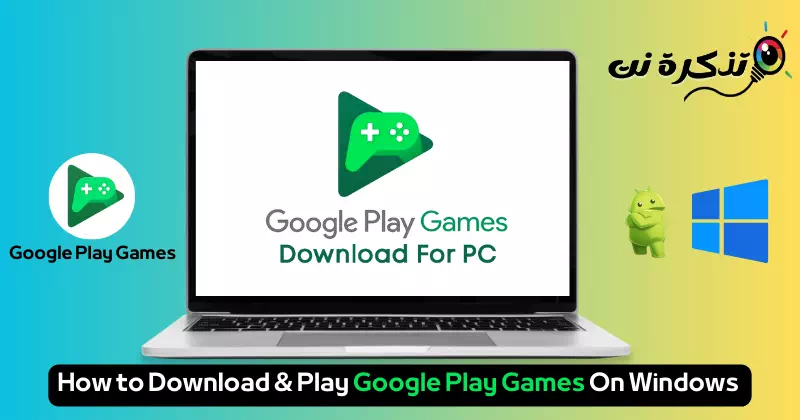مرا بشناس نحوه دانلود و اجرای بازی های Google Play در رایانه شخصی ویندوز در سال 2023
هنگامی که مایکروسافت ویندوز 11 را راه اندازی کرد، برنامه خود را برای اجرای بازی های موبایل بر روی رایانه شخصی نشان داد. از مدتها قبل، هر گیمری مشتاقانه منتظر این فرصت بوده است تا بازیهای موبایلی را روی صفحه نمایش بزرگتری مانند لپتاپ یا لپتاپ انجام دهد.
سیستم جدید ویندوز 11 از برنامهها و بازیهای اندروید پشتیبانی میکند، اما این امر مستلزم راهاندازی زیرسیستم سرویس برای لینوکس (WSL) است و کاربران باید به فروشگاه برنامه آمازون اعتماد کنند. به غیر از این تنظیم، راههای دیگری نیز برای اجرای بازیهای موبایل در رایانه شخصی وجود دارد.
جدیدترین و ساده ترین راه برای انجام این کار استفاده از شبیه سازهایی مانند NoxPlayer أو BlueStacks أو LDPlayer و مانند آن با این حال، شبیه سازهای اندروید برای رایانه شخصی با مشکلی روبرو هستند که اغلب سعی می کنند نرم افزارهای همراه را نصب کنند که مصرف منابع سیستم را افزایش می دهد.
اکنون گوگل طرحی را برای جلب رضایت کاربرانی که می خواهند بازی های گوگل پلی را روی کامپیوتر اجرا کنند ارائه کرده است. برنامه بازی دسکتاپ Google Play به طور رسمی برای ویندوز در دسترس است. بنابراین، کاربران میتوانند گروهی از بازیهای موبایلی را روی دسکتاپ یا لپتاپ ویندوز خود مرور، دانلود و بازی کنند.
برنامه Google Play Games برای رایانه شخصی چیست؟

Google Play Games برای رایانه شخصی یک برنامه رسمی ارائه شده توسط Google است که به شما امکان می دهد مجموعه ای از بازی های تلفن همراه را در رایانه شخصی یا لپ تاپ ویندوز خود مرور، دانلود و بازی کنید.
این برنامه به شما امکان می دهد از بازی های اندرویدی مورد علاقه خود بر روی رایانه شخصی لذت ببرید و تجربه بازی پیشرفته ای را به شما ارائه می دهد. این قابلیت با قابلیت دسترسی به صفحه کلید و ماوس، همگام سازی یکپارچه بین دستگاه ها و ادغام با Google Play Points ارائه می شود.
یکی دیگر از ویژگی های مهم این است که شما می توانید بازی را از جایی که متوقف کرده اید در هر زمان و از هر مکانی شروع کنید. برنامه بازیهای Google Play پیشرفت و کتابخانه بازی شما را در همه دستگاههای متصل شما همگامسازی میکند. کافی است با حساب دستگاه Google خود وارد شوید تا از یک تجربه بازی منحصر به فرد از طریق Google Play Games لذت ببرید.
بازی های Google Play را در رایانه خود دانلود کنید

قبل از اینکه برنامه رسمی Google Play Games برای رایانه شخصی منتشر شود، تنها راه نصب برنامه روی رایانه شخصی از طریق شبیه سازهای اندروید بود. و با نسخه بتا برنامه رسمی Google Play Games که اکنون برای دانلود در دسترس است، می توانید آن را در رایانه شخصی یا لپ تاپ خود دانلود کنید.
اگر علاقه مند به دانلود بازی های گوگل پلی بر روی کامپیوتر هستید، به خواندن این مقاله ادامه دهید. این مقاله نحوه دانلود، نصب و استفاده از بازیهای Google Play را در رایانه شخصی ویندوزی خود شرح میدهد. پس بیایید شروع کنیم.
الزامات بازی های Google Play در رایانه شخصی:
قبل از اینکه بروید و از بازیهای Google Play در رایانه شخصی استفاده کنید، باید بررسی کنید که آیا دستگاه شما این شرایط را دارد یا خیر:
- سیستم عامل: ویندوز 10 (نسخه 2004).
- فضای ذخیره سازی: 10 گیگابایت حافظه SSD موجود است.
- پردازنده گرافیکی: نوع واحد پردازش گرافیکی Intel UHD Graphics 630 یا نوع معادل آن
- شفا دهنده: CPU با 4 هسته پردازش فیزیکی (برخی بازی ها ممکن است به پردازنده اینتل نیاز داشته باشند).
- رم: 8 گیگابایت رم (رم).
- حساب مدیر ویندوز
- مجازی سازی سخت افزار باید فعال باشد (مجازی سازی سخت افزار).
این حداقل سیستم مورد نیاز تضمین نمی کند که همه بازی ها روی رایانه شما اجرا شوند، زیرا الزامات هر بازی متفاوت است. برخی از بازی ها همچنین به شما امکان می دهند عملکرد را بسته به مشخصات رایانه خود تنظیم کنید.
چگونه بازی های گوگل پلی را روی کامپیوتر دانلود کنیم؟
اکنون که بازیهای Google Play به طور رسمی برای رایانه شخصی در دسترس هستند، میتوانید به وبسایت رسمی Google Play Games مراجعه کرده و برنامه بتا را دانلود کنید. علاوه بر این، میتوانید مراحل زیر را برای دانلود و نصب بازیهای Google Play در رایانه خود دنبال کنید.
- مرورگر وب مورد علاقه خود را باز کنید (کروم ترجیح داده می شود). سپس برو به این صفحه وب.
- پس از باز شدن صفحه وب، بر روی ” کلیک کنیدبتا را دانلود کنیدبرای دانلود نسخه ی نمایشی واقع در گوشه سمت راست بالا یا پایین.





همین بود! به این ترتیب می توانید برنامه بتای Google Play Games را دانلود و بر روی رایانه خود نصب کنید. انتظار می رود مراحل نصب حدود 10 تا 15 دقیقه تکمیل شود.
چگونه بازی ها را در Google Play Games برای رایانه شخصی نصب و اجرا کنیم؟
هنگامی که برنامه Google Play Games بر روی رایانه شما نصب شد، می توانید به کاتالوگ دسترسی پیدا کرده و بازی های مورد نظر خود را نصب کنید. در اینجا نحوه نصب و اجرای بازی ها آمده است:
- یک برنامه را جستجو کنید بازی های Google Play در ویندوز 11 برنامه را جستجو کرده و باز کنید.




خودشه! به این ترتیب می توانید بازی ها را در برنامه Google Play Games برای رایانه شخصی نصب و اجرا کنید. میتوانید همین مراحل را برای نصب بازیهای مختلف روی رایانه شخصی از برنامه Google Play Games دنبال کنید.
در دسترس بودن برنامه بتای Google Play Games
اگرچه در حال حاضر نسخه بتا برنامه Google Play Games در بیش از 100 منطقه وجود دارد، اما هنوز به همه مناطق دسترسی پیدا نکرده است. هر کسی که در مناطق پشتیبانی شده زندگی میکند و یک حساب واجد شرایط دارد، میتواند برنامه بتا را در رایانه دانلود کرده و از آن استفاده کند.
برخی کشورها یا مناطق ممکن است به تأیید سن نیاز داشته باشند. کاربران همچنین باید کشور بازی خود را در کشور یا منطقه پشتیبانی شده تنظیم کنند. شما می توانید بازدید کنید این صفحه برای اینکه ببینید آیا بازیهای Google Play بتا در کشور/منطقه شما موجود است یا خیر.
چه بازی هایی در برنامه بتای Google Play Games موجود است؟

در حال حاضر، صدها بازی در برنامه بتای Google Play Games موجود است. علاوه بر این، بازی های جدید به طور منظم اضافه می شوند، بنابراین مهم است که مراقب بازی های جدید باشید.
اگر خیلی علاقه دارید بدانید کدام بازیها در نسخه بتا بازیهای Google Play در دسترس هستند، این پیوند را بررسی کنید.
ویژگی های برنامه Google Play Games در ویندوز

برنامه دسکتاپ «بازیهای Google Play» برای استفاده راحت در رایانه شخصی بهینه شده است و چندین ویژگی را برای بهبود تجربه بازی شما ارائه میکند. در اینجا برخی از برجسته ترین ویژگی های برنامه Google Play Games برای رایانه شخصی آورده شده است.
مجانی
بله، آخرین نسخه بتای Google Play Games برای رایانه شخصی 100% رایگان برای دانلود، نصب و استفاده است. میتوانید نسخهای از برنامه Google Play Games برای رایانه شخصی خود را از وبسایت رسمی بازیهای Play دریافت کنید.
بازی های گوشی های هوشمند روی کامپیوتر
اگرچه برنامه Google Play Games جایگزین کاملی برای شبیه سازهای اندروید نیست، اما می توانید از بازی های گوشی های هوشمند روی صفحه نمایش بزرگتر لذت ببرید. میتوانید نسخههای بزرگتر و جسورتر مجموعهای از بازیهای گوشیهای هوشمند را در پلتفرم بازی ارائهشده توسط Google برای رایانه شخصی امتحان کنید.
کنترل پیشرفته
از آنجایی که برنامه دسکتاپ Google Play Games روی صفحه نمایش بزرگتر اجرا می شود، می توانید از ماوس و صفحه کلید خود برای افزایش چابکی و بهبود عملکرد خود استفاده کنید. از این رو، اپلیکیشن دسکتاپ انتخاب خوبی برای بهبود و ارتقای تجربه بازی شماست.
گرافیک بهبود یافته
اکثر بازیهای Google Play را میتوان بدون نیاز به GPU اختصاصی بر روی رایانه شخصی خود بازی کرد. این بازی ها برای ارائه عملکرد گرافیکی پیشرفته و سازگاری با مشخصات سخت افزاری رایانه شخصی بهینه شده اند.
پیشرفت خود را همگام کنید
برنامه دسکتاپ «بازیهای Google Play» پیشرفت و کتابخانه بازی شما را با استفاده از ورود به حساب Google شما در بین دستگاهها همگامسازی میکند. بنابراین، می توانید با ورود به حساب Google خود، بازی های خود را از همان جایی که متوقف کرده اید، از سر بگیرید.
در حین بازی جوایز کسب کنید
Google Play Points یکی از مهم ترین ویژگی های بازی های گوگل پلی است. وقتی چیزهایی را از طریق بازیهای Google Play خریداری میکنید، امتیاز دریافت میکنید. میتوانید امتیازهای Play را از برنامه دسکتاپ جمعآوری کنید و آنها را برای بازخرید پسخرید کنید.
اینها برخی از برجسته ترین ویژگی های برنامه Google Play Games برای رایانه شخصی بودند. برای بررسی تمام ویژگی های آن، باید آن را دانلود کرده و در رایانه خود استفاده کنید.
این راهنما در مورد نحوه دانلود نسخه آزمایشی Google Play Games در رایانه شخصی بود. همچنین مراحل نصب اپلیکیشن و اجرای بازی روی آن را به اشتراک گذاشته ایم. فراموش نکنید که تجربه خود را با برنامه Google Play Games برای رایانه شخصی در قسمت نظرات به اشتراک بگذارید.
نتیجه
Google Play Games برای رایانه شخصی یک تجربه بازی پیشرفته را در یک صفحه نمایش بزرگتر ارائه می دهد، جایی که می توانید بازی های مورد علاقه خود را از فروشگاه Google Play دانلود و نصب کنید و از آنها در رایانه شخصی خود لذت ببرید. این اپلیکیشن مزایای زیادی دارد، از جمله امکان استفاده از بازی های گوشی های هوشمند بر روی صفحه نمایش کامپیوتر، بهبود تجربه بازی از طریق استفاده از ماوس و صفحه کلید و بهبود گرافیک برای اطمینان از سازگاری آنها با مشخصات کامپیوتر.
با پیشرفت و کتابخانه بازی شما در دستگاه های شما همگام سازی شده است، می توانید بدون از دست دادن هیچ پیشرفتی، از جایی که متوقف کرده اید ادامه دهید. این برنامه همچنین به شما امکان می دهد در حین بازی جوایز و امتیاز کسب کنید، که جنبه های اضافی انگیزه را اضافه می کند.
در خاتمه، اگر از طرفداران بازیهای گوشیهای هوشمند هستید و دوست دارید آنها را روی رایانه شخصی با تجربه بهتری بازی کنید، Google Play Games برای رایانه شخصی انتخاب خوبی است. با انجام مراحل ذکر شده، می توانید آن را دانلود، نصب کنید و شروع به لذت بردن از طیف گسترده ای از بازی ها بر روی صفحه نمایش رایانه خود کنید.
امیدواریم این مقاله برای شما مفید واقع شده باشد نحوه دانلود و بازی Google Play Games در ویندوز. نظر و تجربه خود را در نظرات به اشتراک بگذارید. همچنین اگر مقاله به شما کمک کرد، حتما آن را با دوستان خود به اشتراک بگذارید.